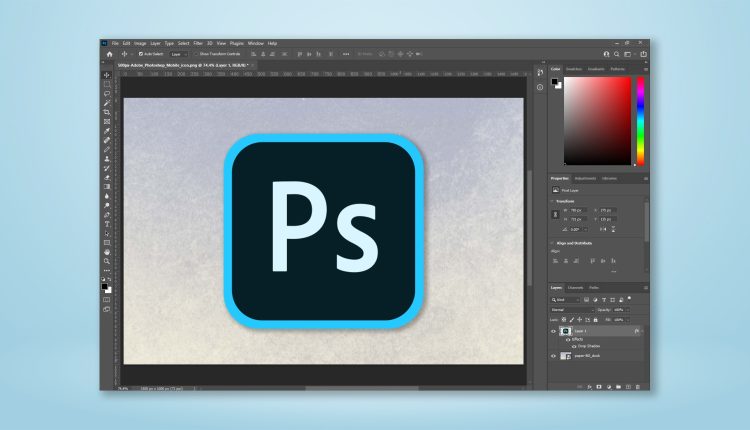ومع آخر القوائم في برنامجنا الشهير أدوبي فوتوشوب، فقد رأينا في المقالات السابقة أهم القوائم في هذا البرنامج وما هي الأدوات المتوفرة في كل قائمة وكيف تقوم باستخدام هذه الأدوات، أما الآن سنتعرف على قائمة Window من برنامج Adobe Photoshop. فيمكنك استخدام هذه القائمة لتغير ما تريده في الفوتوشوب، فهذه القائمة تتيح لك ترتيب الملفات المفتوحة أو إخفاء مستندات معينة أو حتى القيام بإظهار ملفات أخرى.
أوامر قائمة نافذة من برنامج أدوبي فوتوشوب
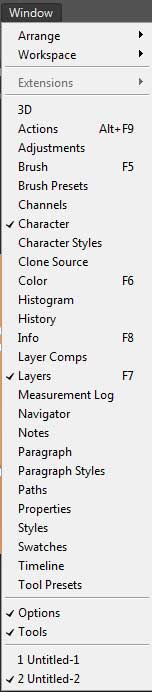
- Arrange: ستقوم باستخدام هذه الأداة في تنظيم النوافذ المفتوحة للمستندات لديك، حيث تحتوي على عدة أوامر يمكنك من خلالها بفتح وإغلاق اللوحات، تعيين نفس مستوى التكبير عبر جميع مستنداتك، وتقليل النوافذ، وإحضار جميع المستندات الخاصة بك أمام النوافذ الأخرى.
- Workspace: تمكنك هذه القائمة من إعادة ترتيب القوائم واللوحات لديك؛ فهي تحتوي على عناصر تقوم بترتيب أدوات الفوتوشوب لتسهيل المهام التي تقوم بها مثل: الرسم أو العمل باستخدام النص.
- Extensions: يمكنك هذا الخيار من البحث عن امتدادات Photoshop المثبتة على الحاسوب الخاص بك مثل: منشئ مخطط الألوان التعاوني عبر الإنترنت المسمى Kuler.
- 3D: استخدم هذا الأمر لكي تقوم بجعل الفوتوشوب يعرض اللوحات بتقنية ثلاثية الأبعاد.
- ملاحظة: ترفق اللوحات ثلاثية الأبعاد في Photoshop CS5 Extended فقط، لذلك لن ترى عنصر القائمة هذا إذا كان لديك الإصدار القياسي من البرنامج.
- Actions: يمكنك تحديد هذا الخيار لفتح لوحة الإجراءات التي تمكنك من قائمة الإجراءات الموجودة في الفوتوشوب، كما يمكنك رؤيتها جنبا إلى جنب مع الإجراءات التي قمت بإنشاءها. ويمكنك هذا الخيار من إدراة هذه الإجراءات أيضا.
- Adjustments: يمكنك هذا الأمر من إضافة طبقات الضبط التي يمكنك استخدامها لتغيير لون الصورة والإضاءة بشكل غير مدمر والتعديل عليها كيفما تشاء.
- Animation: عند اختيارك هذا الأمر يقوم Photoshop بعرض المخطط الزمني للرسوم المتحركة ولوحة التحرير.
- Brush: يقوم هذا الأمر بتحديد الفرش المدمجة في الفوتوشوب والتعديل عليها، كما يقوم بتعديل الفرش التي قمت بإنشائها أيضا.
- Brush Presets: يقوم هذا الأمر الجديد في Photoshop CS5 بعرض قائمة الطلاء وتعديل وتخزين قائمة إعدادات الفرش
- Channels: تقوم هذه الأداة بعرض مجموعات الألوان المتواجدة في المستند الخاص بك.
- Character: ستجد في هذه القائمة كل الإعدادات الخاصة لتتعامل مع النصوص بطريقة محترفة.
- Clone Source: تقوم هذه الأداة بجمع الإعدادات معا لاستخدام أدوات Clone.
- Color: استخدم هذه الأداة بعرض وتغير الألوان المتواجدة في الخلفية، وأيضا المتواجدة في المقدمة.
- Histogram: تسمى هذه القائمة بالرسم البياني، حيث تشمل هذه اللوحة رسما بيانيا يقوم بعرض المعلومات الخاصة بوحدات البكسل التي تتواجد في صورتك.
- History: يقوم هذا الأمر بعرض المخطط الزمني لكل التعديلات التي قمت بإجراءها على المستند الحالي. كما يمكنك من عرض النموذج التي بدت عليه الصورة آخر مرة قمت بحفظها، ويمكنك أيضا استعادة الصورة إلى حالتها السابقة.
- Info: تقوم هذه الأداة بعرض معلومات عن حجم التحديد الذي قمت به وايضا معلومات عن لون البكسل ومكان المؤشر المتواجد في المستند الحالي.
- Layer Comps: يستخدم هذا الأمر لتنظيم الطبقات المعروضة لديك لإظهار أشكالا مختلفة من صورتك في مستند واحد.
- Layers: سيمكنك هذا الخيار من إضافة وحذف وتنظيم طبقاتك في المستند الخاص بك.
- Masks: ستجد هذا الأمر الجديد في Photoshop CS5، سيتيح لك إضافة طبقات وتعديلها في اللوحة الخاصة بك.
- Measurement Log: ستجد أن هذا الأمر يتيح لك رؤية البيانات الكاملة التي تم جمعها بواسطة Count.
- Navigator: يقدم لك هذا الزر إمكانية تغير حجم التكبير في الصورة الخاصة بك أو في أي جزء من الصورة انت تريده.
- Paragraph: ستتمكن من التحكم في إعدادات النص في الفقرات المتواجدة في المستند الخاص بك.
- Paths: ستتمكن من تتبع المسارات المتواجدة في صورتك من خلال هذا الأمر، كما ستتمكن من تغير الترتيب في المسارات او التعديل عليها أو القيام بحذفها.
- Styles: ستتمكن من استخدام أنماط الفوتوشوب المتواجدة في البرنامج على الصور الخاصة بك من هذا الأمر، كما ستتمكن من إنشاء وحفظ الأنماط المخصصة الخاصة بك.
- Swatches: يحتوي هذا الأمر على مجموعة متنوعة من الألوان مثل: ألوان Pantone و Toyo و Trumatch.
- فيمكنك عرض هذه الألوان واختيار ما يناسبك منها.
- Tool Presets: عند قيامك باستخدام إعدادات معينة بصورة مستمرة، يمكنك من خلال هذه الأداة أن تقوم بحفظها لتتمكن من استخدامها كيفما تشاء مرة أخرى.
- Application Frame: مستخدمين Mac يمكنهم اختيار هذا الأمر لتشغيل تطبيق Photoshop CS5 أو إيقافه.
- Application Bar: أيضا يحق لمستخدمين Mac إظهار أو إخفاء شريط الفوتوشوب من خلال استخدام هذا الأمر.
- Options: يمكنك هذا الخيار من إظهار أو إخفاء شريط الخيارات.
- Tools: ستتمكن من إظهار أو إخفاء قائمة Tools عند الضغط على هذا الأمر. عند القيام بالعمل على الفوتوشوب ستعمل على هذه القائمة معظم الوقت لذلك يفضل بقاءها مرئية.
- Open Documents: في الجزء السفلي من قائمة Window ستجد أنها لا تحتوي على تصنيف فعليا، ولكنه يقوم بسرد جميع الملفات التي قمت بفتحها في Photoshop. (يتم سردها أبجديا).
وفي نهاية حديثنا نتمنى أن نكون قد قدمنا هذا المحتوى بطريقة سهلة لتصبح قادر على استخدام قائمة window من برنامج Adobe Photoshop بأسهل طريقة ممكنة، ولا تنسى عزيزي القارئ دعمنا على مواقع التواصل الإجتماعي والمشاركة بها: